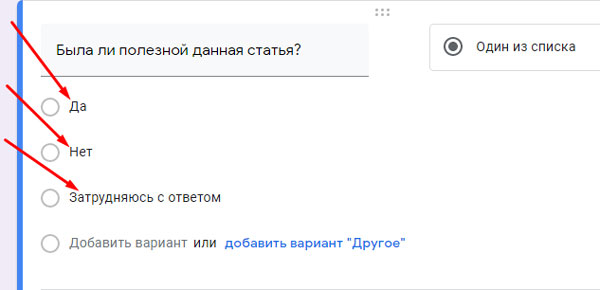Создание анкеты и опросников в гугл формах
Постигая просторы Google, узнавая его дополнительные возможности, вы рано или поздно столкнетесь с Гугл формами. Данный сервис позволяет создавать и публиковать опросы, проводить анкетирования. При этом человеку достаточно быть зарегистрированным в Гугл, иметь свой аккаунт. В данной статье мы рассмотрим преимущества сервисы Google форм. Вы узнаете, как создать анкету или опросник.
Определение и преимущества Гугл форм
Google формами называют онлайн сервис, позволяющий создавать форму обратной связи, опрос, проводить онлайн тестирование. Являет собой страницу, содержащую вопросы.
Чтоб свою форму распространить другим людям, можно использовать один из ниже предложенных вариантов:
- отправление приглашения участнику на электронную почту;
- возможность поделиться опросником на Twitter или Facebook;
- оставить ссылку на гугл форму на форуме, блоге или другом месте;
- встроить HTML код своей анкеты на сайт.
Создаваемые опросы и анкеты сохраняются на Вашем Гугл диске, они остаются в доступе онлайн. Для того, чтоб их заполнить, нет необходимости что-либо скачивать или устанавливать.
Благодаря Google форме, например, можно:
- осуществлять статистические исследования;
- создавать в форме регистрацию на мероприятие;
- собирать отзывы;
- устраивать онлайн голосование.
Гугл формы наиболее востребованы:
- инфобизнесменами;
- фрилансерами (дизайнерами, фотографами, копирайтерами);
- тренерами;
- коучами;
- SММ-агентствами;
- рекламными кампаниями.
Стоит отметить преимущества, которые дает нам данный сервис.
- Бесплатная услуга. Оплачивать необходимо исключительно дополнительные фишки, спрос на которые у обычного пользователя возникает редко. Что касается основного функционала, то он абсолютно бесплатен.
- Мобильность. Для того, чтоб работать с формами достаточно иметь адрес электронной почты и интернет. Нет необходимости привязываться к какому-то конкретному устройству.
- Понятность в использовании. Любой пользователь с легкостью разберется, как использовать такие формы, так как работать с ними не сложнее, чем с Google Docs или Wоrd.
- Автоматическая обработка. Сервис позволяет выгружать ответы удобным для Вас способом. В виде диаграммы, гугл таблицы, файла CSV.
- Доступность. Созданная форма хранится в облачном хранилище. Если используете разные устройства в своей работе или вдруг что-то случится с жестким диском, опросники никуда не исчезнут.
- Возможность создавать индивидуальные оформления. Каждый пользователь может самостоятельно проводить обработку своей формы, выбирая ее дизайн или же, используя готовые шаблоны ресурса.
Создание анкеты
Далее мы рассмотрим, как создаются гугл формы, создать анкету попробуем для начала.
Помните о том, что для дальнейшей работы с Гугл формами необходимо, чтобы у Вас была регистрация в Google. Если таковой нет, то достаточно просто создать свой электронный ящик на gmail.com.
Открываем главную страницу Гугл. Нажимаем на значок «приложения Google». В раскрывшемся окне выбираем «Гугл Диск».
Нажимаем на кнопку «Создать», которая находится в верхней части экрана слева.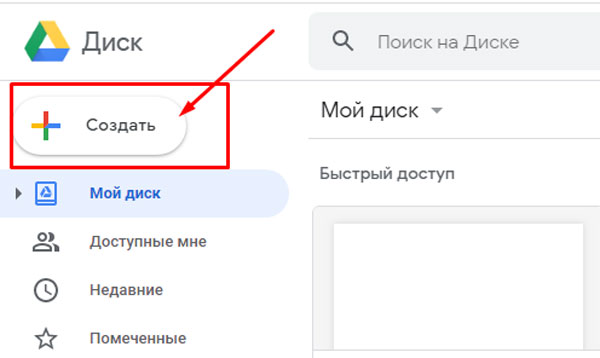
В раскрывшемся меню нам нужна строка «Еще», находящаяся в нижней части этого окна.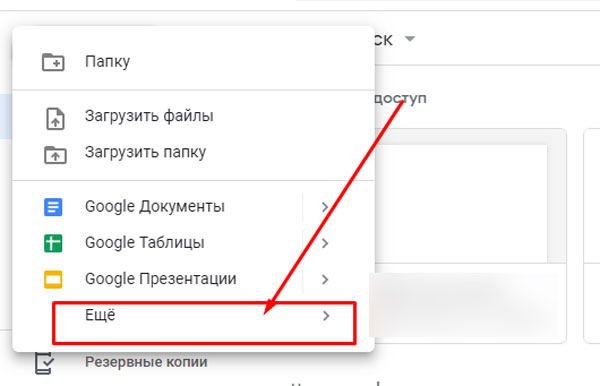
Теперь выбираем строку «Google Формы».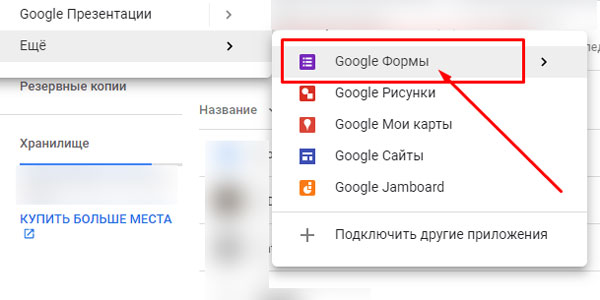
Тут также у нас имеется возможность выбрать боковую стрелочку, которая позволит остановить свой выбор на строке «Создать пустую форму» или «Использовать шаблон». Я выбираю первый вариант.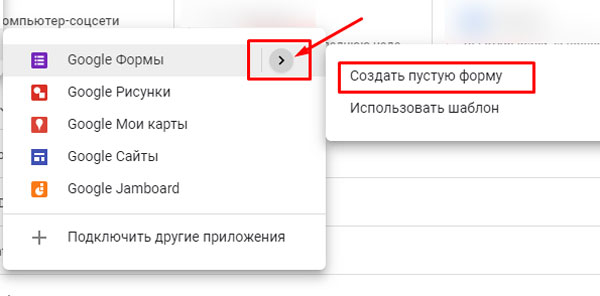
Сервис автоматически запускает новую вкладку. Попасть на страницу создания формы можно и, пройдя по ссылке. Но делать это необходимо в браузере, в котором активен Ваш Google аккаунт.
Первоначально мы можем придумать новое название создаваемой анкеты.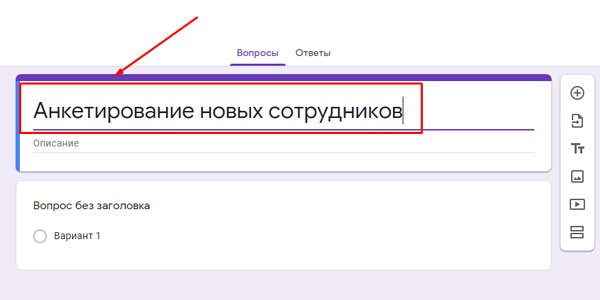
Также есть возможность добавлять описание. Сделать это можно при желании. Подробное описание поможет в проходящем анкетировании сориентироваться в рассматриваемой теме.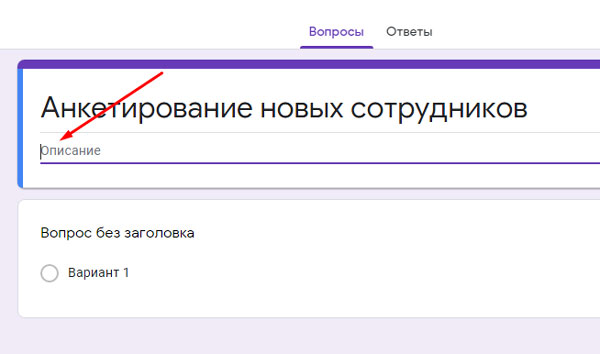
Переходим к разделу «Вопрос без заголовка». Нажав на него, открывается окно, в котором мы можем ввести свой вариант.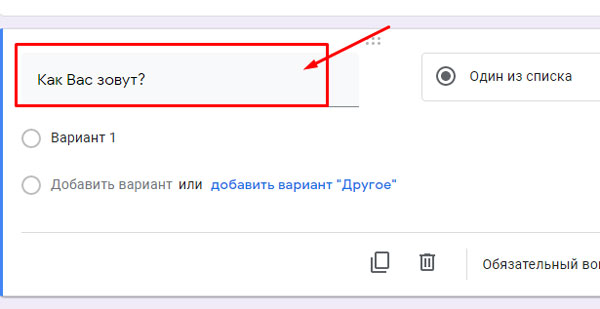
Если вопрос подразумевает необходимость выбора вариантов, то можно оставить все, как есть. Если же Вам необходимо, чтоб опрашиваемый ввел какой-то ответ, то нужно предоставить поле для ввода текста. Находясь в этом разделе, нажимаем на кнопку, которая находится рядом с вопросом.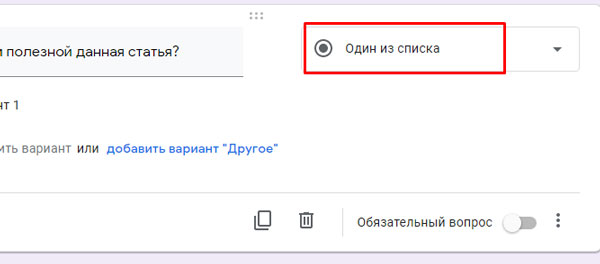
В раскрывающемся меню выбираем «Текст (строка)», если ответ короткий. Если нет, то – «Текст (абзац)».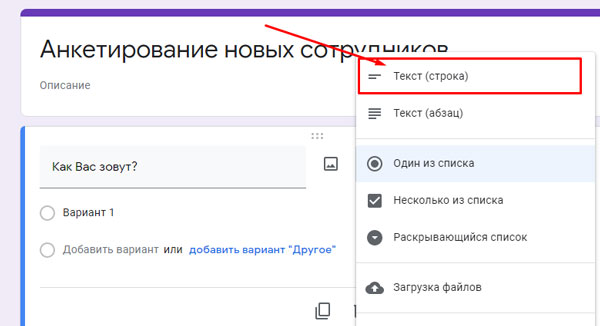
Обратите внимание, что в этом разделе нам также доступна возможность активации обязательных вопросов, то есть тех, без ответа на которые, анкетирование не будет окончено. Для этого необходимо перевести переключатель рядом со строкой «Обязательный вопрос» в активную позицию.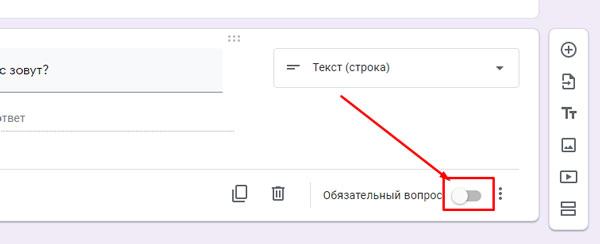
Чтоб создать следующий вопрос анкеты, необходимо выбрать значок кружка с плюсиком посередине, который находится в боковой панельке, рядом с созданным вопросом.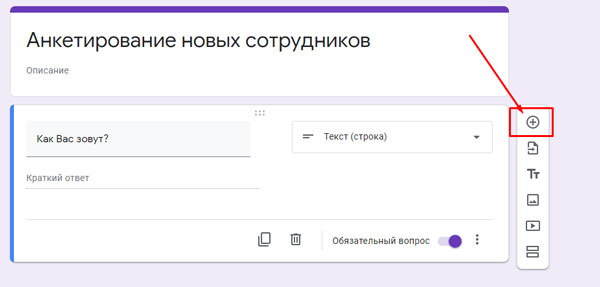
А теперь, например, мы можем создать вариант с использованием ответа на выбор.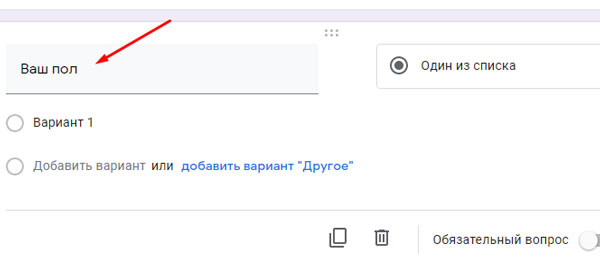
Чтоб предоставить варианты ответов необходимо в строке «Вариант 1» начать писать ответ на выбор.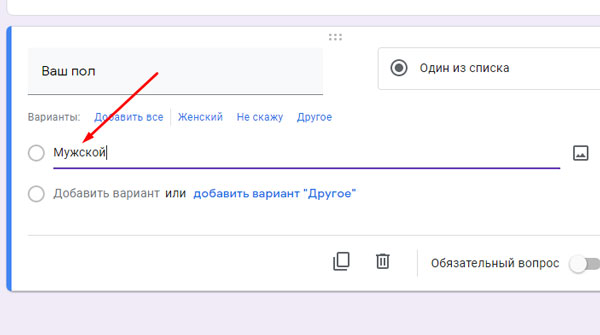
Если вопрос стандартный, который встречаются и в других анкетах, может выскочить подсказка для использования второго ответа. Тогда останется только на нее нажать, и она автоматически добавится в список ответов.
Чтоб добавить свой вариант, необходимо выбрать соответствующую строчку.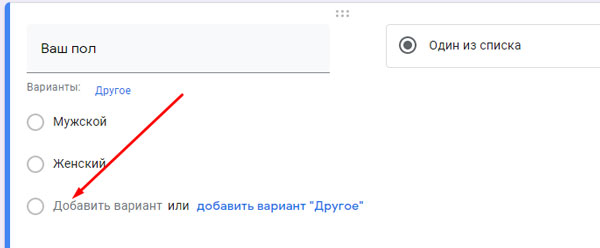
Чтоб избавиться от ненужного варианта, достаточно просто нажать на крестик рядом с ним.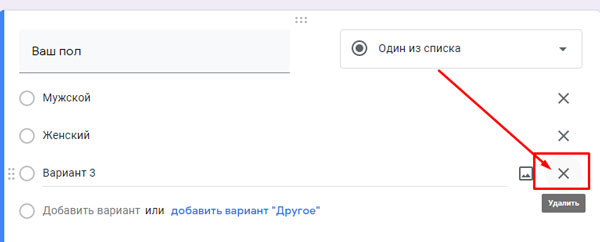
Обратите внимание, что процесс сохранения идет автоматически. Все, что Вы создаете, сохраняется на Гугл диске.
Добавляйте в анкету столько вопросов, сколько Вам необходимо. Когда она будет готова, можно будет нажать на кнопку «Отправить» в верхней части экрана справа.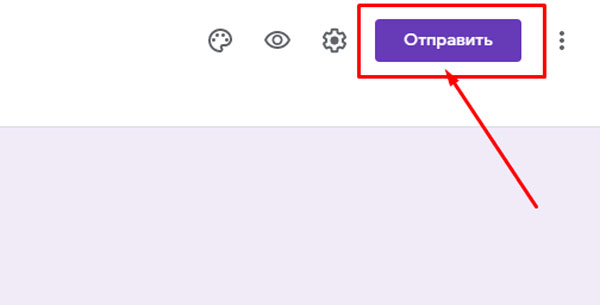
В открывшемся окне мы можем выбрать, каким способом будет проходить пересылка:
- с использованием электронной почты (тогда можно будет поставить галочку на «включить форму в сообщение …);
- с использованием ссылки;
- с возможностью поделиться анкетой в Твиттере или Фейсбуке.

Создание опросника
Создать опрос в Гугл форме проще простого. Для этого необходимо зайти в окно создания новой формы. Как это сделать описано в предыдущем пункте, или можно использовать ссылку для быстрого перехода в окно создания опросника.
Как и с анкетой пишем название нашей формы, которое может подразумевать в себе цель опроса.
При необходимости добавляем описание или даем дополнительную информацию.
Нажимаем на «Вариант 1» для ввода вопроса. Смотрим, чтоб рядом с данной строкой была кнопка «Один из списка». Если таковой нет, выбираем ее, нажатием на перевернутый треугольник.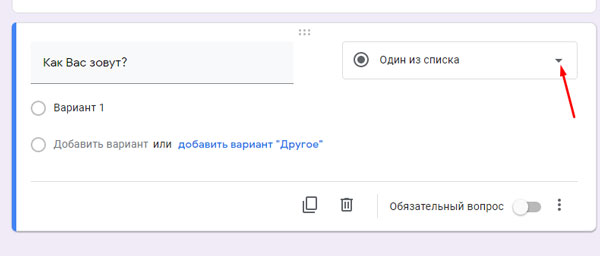
Опросники, как правило, не содержат слишком много пунктов. Зачастую это не больше трех. Мы добавим еще один выбор, нажав на значок кружочка с плюсом посередине.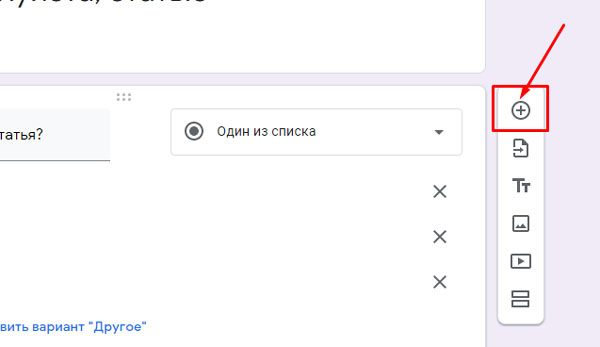
Например, можно предложить провести оценку.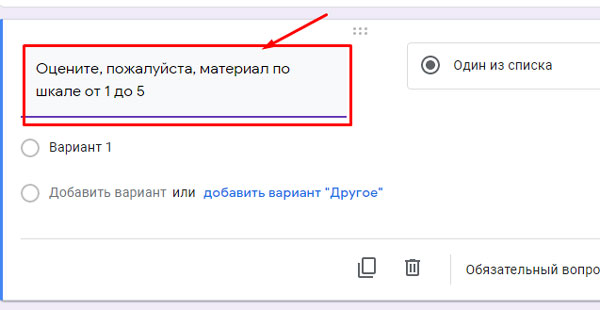
Чтоб активировать шкалу оценивания, нам необходимо нажать на кнопку рядом с вопросом. В раскрывающемся списке выбрать вариант «Шкала».
Видим, что появилось поле для оценивания.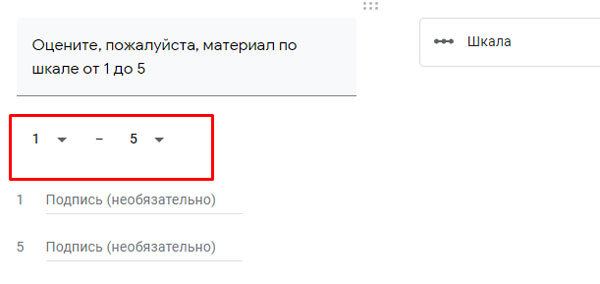
Остается только нажать на кнопку «Отправить». Помните о том, что сохранение происходит автоматически на Гугл диске.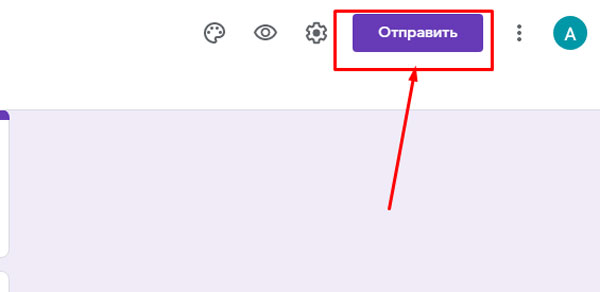
Подобные вопросы нередко встраиваются в виде HTML кода на сайты, но также могут отправляться, например, на электронную почту.
Вводим адрес электронного ящика получателя, ставим галочку «включить форму в сообщение … почты», нажимаем на кнопку «Отправить».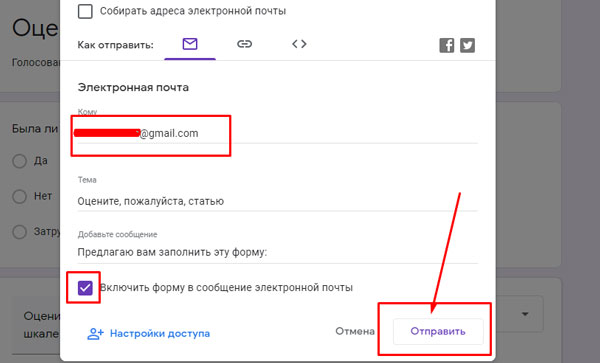
Пользователь, которому отправлен опросник, сможет, проставив свои оценки, дав ответы, нажать на кнопку отправки для того, чтоб отправитель получил результаты.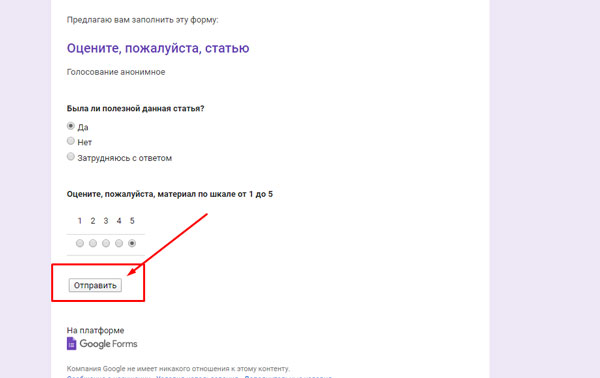
Увидеть результаты опроса или анкеты человеку, который использовал Гугл формы, необходимо зайти в свой Гугл Диск, выбрать в нем нужный опросник. Сразу оказавшись во вкладке «Вопросы», выбрать соседнюю – «Ответы».
Теперь Вам известно, что собой представляют Гугл формы. Познакомившись с преимуществами данного сервиса, Вы определенно осознали, в чем выгодность этого ресурса. Создавайте опросники и анкеты, как в личных целях, для общения со знакомыми, так и по работе или в целях бизнеса.